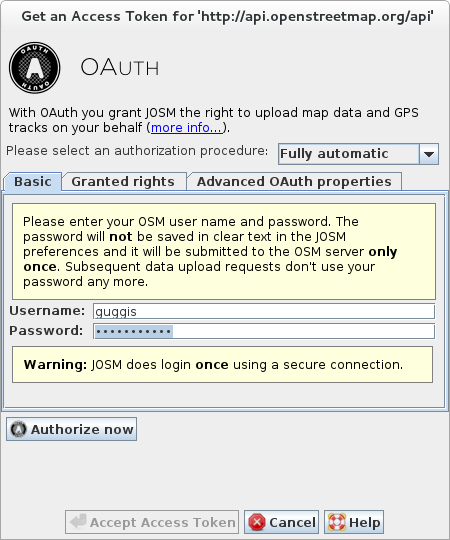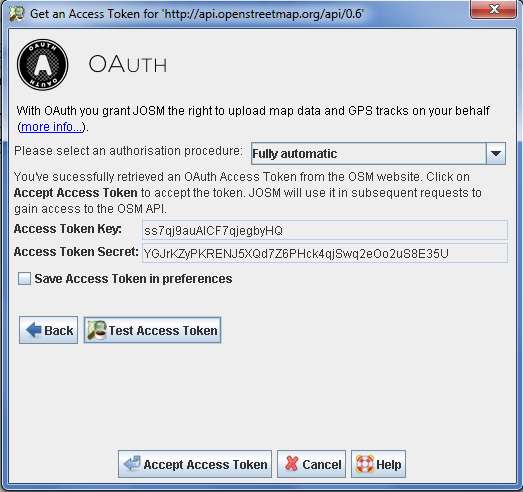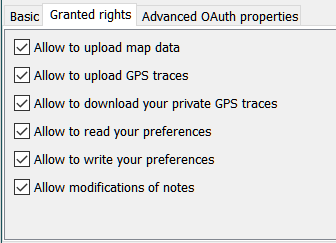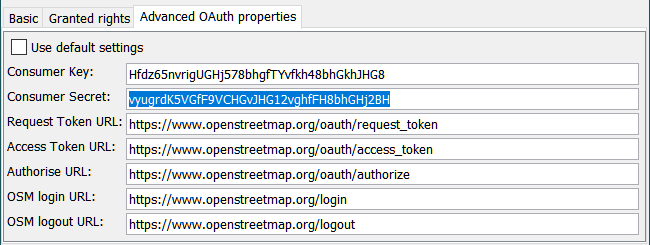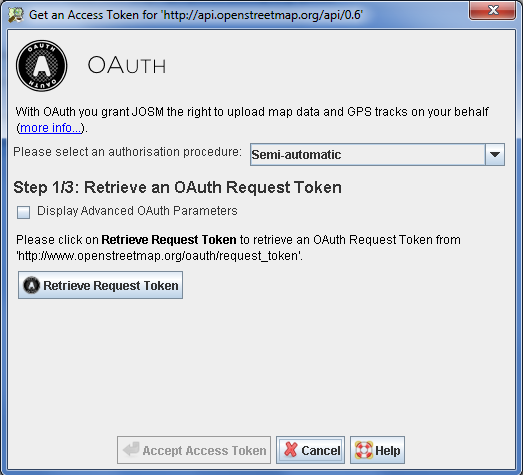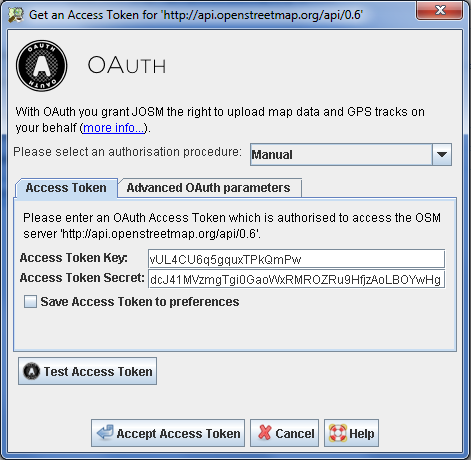| Version 4 (modified by , 9 years ago) ( diff ) |
|---|
Майстер авторизації OAuth
OAuth в двох словах
OAuth — відкритий протокол, який дозволяє здійснювати захищену API авторизацію простим та стандартними методом, як із звичайних, так і з веб-застосунків.
Стандартний сценарій використання — нерозголошення вашого пароля в OSM
Стандартний сценарій використання OAuth в OSM дозволяє вам більш надійно захистити ваш пароль від розголошення ніж під час використання Базової автентифікації.
Метод OAuth має дві основних переваги перед Базовою автентифікацією::
- Ваш пароль OSM не буде зберігатись у вигляді простого тексту у файлі налаштувань JOSM.
- Ваш пароль OSM буде переданий тільки раз через Інтернет в зашифрованому вигляді, на відміну від базової автентифікації, де пароль OSM передається кожного разу як частина запиту, який JOSM надсилає до сервера OSM у вигляді простого тексту .
В термінах OAuth, користувач JOSM надає дозвіл JOSM’у на доступ до сервера OSM від імені користувача. Впродовж процесу авторизації ніколи не потрібно вводити пароль OSM в діалозі JOSM, якщо користувач не повністю довіряє JOSM’у (на відміну від бажання отримати додаткові зручності, про що йдеться трохи нижче). Вірніше, сервер OSM надасть Мітку доступу за допомогою якої JOSM буде представлятись серверу OSM під час надсилання даних від імені користувача. Мітка доступу не розголошує пароль користувача і її можна відкликати у будь-який момент.
Розширений сценарій використання — делегування доступу іншим картографам
Розширеним сценарієм використання OAuth є делегування доступу до вашого облікового запису OSM іншим картографам. OAuth дозволяє вам надати іншим користувачам обмежений доступ до вашого облікового запису у разі потреби.
Приклад: Степан може надати Остапу право завантажувати його приватні треки GPS з сервера OSM. Степану потрібно створити Мітку доступу OAuth та обмежити її права тільки можливістю "Завантажувати мої приватні треки GPS". Потім Степану треба надіслати листа з Міткою доступу Остапу. Остап тепер може ввести Мітку доступу в JOSM і отримати можливість завантажувати приватні треки GPS Степана з сервера OSM. Остап буде не в змозі надсилати дані від імені Степана, тому що він не знає пароль Степана до його облікового запису в OSM. У будь-який час, Степан може відкликати Мітку доступу надану Остапу.
Майстер авторизації OAuth
Майстер авторизації OAuth знаходиться в Налаштуваннях в розділі Параметри з’єднання.
Що означає автентифікація/авторизація?
Під час надсилання геоданих на сервер OSM вам треба сповістити сервер про те ким ви є. Серверу OSM потрібно ідентифікувати кожного картографа, який надсилає дані, запитуючи його ім’я в OSM. Крім того, серверу OSM потрібно автентифікувати його ідентичність, тобто визначити, чи насправді користувач є тим ким він назвався. Для цього сервер на додачу до імені запитує пароль. З боку сервера допускається, що будь-хто хто знає секретний пароль для імені користувача АБВ надійно проходить перевірку автентичності на те, щоб бути саме користувачем АБВ. Користувач, який увійшов з автентифікованими ім’ям та паролем має право виконувати більш широкий спектр операцій на сервері. Авторизований користувач може надсилати дані, створювати та закривати набори змін, надсилати треки GPS, отримувати та змінювати персональні налаштування на сервері, запрошувати інших користувачів товаришувати, надсилати повідомлення до інших облікових записів та так далі. Зараз неможливо створити обліковий запис в OSM з обмеженими правами, наприклад, такий що матиме змогу тільки надсилати треки GPS, але не в змозі надсилати геодані. Будь-хто хто пройшов автентифікацію за допомоги ім’я користувача та паролю OSM є повністю авторизованим для виконання всіх дій, які може виконувати звичайний користувач на сервері.
Ось де в гру вступає OAuth: OAuth дозволяє вам авторизувати кого-небудь ще для виконання дій від вашого імені з певними обмеженнями. Замість того, щоб роздавати ваші ім’я та пароль в OSM, які надають отримувачу повні права на дії від вашого імені на сервері OSM, ви надаєте тільки «квиток», в якому перелічено делеговані права. Цей квиток називається Міткою доступу. Обмеження, що застосовуються в Мітці доступу включають в себе::
- Мітка доступу дійсна тільки для зазначених клієнтів (в термінології OAuth — споживачі), тобто тільки для JOSM, а не для OpenStreetBugs
- Мітка доступу дійсна тільки для виконання певних дій, наприклад, для надсилання треків GPS, а не для надсилання геоданих
- Мітка доступу може бути дійсною лише впродовж певного часу, наприклад, лише сьогодні, але це поки що не підтримується сервером OSM
На додачу до пари ім’я/пароль, сервер OSM також приймає Мітки доступу OAuth для автентифікації та авторизації користувачів. Більш конкретно, він приймає запити підписані такої міткою, але це тлумачення цього виходить за межі цієї довідки.
Майстер авторизації OAuth дозволяє вам отримувати дійсні Мітки доступу OAuth, за умови що у вас є ім’я та пароль в OSM, або вводити та використовувати Мітку доступу в JOSM, отриману від особи, яка має ім’я та пароль в OSM.
Автоматизований спосіб авторизації
Найпростіший спосіб отримати Мітку доступу це дозволити JOSM отримати її в автоматичному режимі з сервера OSM.
- Крок 1/3 — Відкрийте вікно налаштувань
Натисніть на кнопку Налаштування на панелі інструментів. У вікні оберіть вкладку Параметри з’єднання.
- Крок 2/3 — Отримайте Мітку доступу
Введіть ваше ім’я користувача та пароль в OSM та натисніть Авторизуватись.
- Крок 3/3 — Прийміть Мітку доступу
JOSM покаже отриману Мітку доступу.
- Уберіть прапорець з Зберегти мітку доступу у налаштуваннях якщо ви не бажаєте зберегти її у налаштуваннях JOSM. Якщо ви не збережете Мітку доступ вона буде втрачена після виходу з JOSM. Після повторного запуску JOSM вам доведеться отримати її наново, якщо ви бажаєте працювати, використовуючи автентифікацію на основі OAuth.
- Натисніть Перевірити мітку доступу для її перевірки
- Натисніть Прийняти мітку доступу, щоб застосувати її.
Обмеження делегованих повноважень
Під час автоматизованого отримання Мітки доступу JOSM делегує п’ять повноважень:
- право надсилати дані на сервер OSM
- право надсилати треки GPS на сервер OSM
- право отримувати приватні треки GPS з сервера OSM
- право зчитувати налаштування збережені на сервері OSM
- право на запис налаштувань, які зберігаються на сервері OSM
Всі вони є типово увімкненими. Якщо ви бажаєте обмежити повноваження:
- Оберіть вкладку Надані права
- Зніміть прапорці з повноважень, які ви не бажаєте делегувати через Мітку доступу
Розширені параметри OAuth
Коли JOSM в автоматичному режимі запитує та отримує Мітку доступу, він використовує типові значення параметрів OAuth. Досвідчені користувачі можуть змінити ці параметри
- для того, щоб мати змогу використовувати різні Мітки користувача (що складаються з Ключа користувача та Таємного ключа користувача). Це дозволить вам створити вашу власну Мітку користувача для JOSM ти використовувати її.
- для того, щоб використовувати Мітку доступу на серверах відмінних від стандартного сервера OSM. Наприклад, це дозволяє користувачам використовувати OAuth для доступу до сервера розробки OSM чи для локально встановленого сервера OSM.
Для того, щоб змінити Розширені параметри OAuth
- Перейдіть на вкладку Розширені параметри OAuth
- Зніміть прапорець Використовувати типові налаштування
- Введіть значення для п’ятьох параметрів OAuth
Напівавтоматичний спосіб авторизації
Ви також можете отримати Мітку доступу у напів-автоматичний спосіб. Якщо ви скористаєтесь цим способом, вам потрібно буде скористатись діалогом JOSM та веб-сайтом OSM, який відкриється у вашому веб-оглядачі, для створення та авторизації Мітки доступу. На відміну від автоматизованого процесу, вам не потрібно вводити ваше ім’я та пароль OSM в JOSM. Цей спосіб більше всього підійде користувачам, які, з будь-яких причин, не бажають вводити своє ім’я та пароль OSM по за межами захищеної сторінки для входу на сайті OSM. Повністю автоматичний процес виконує ті ж самі кроки, що виконуються вручну під час напівавтоматичного процесу, але без втручання користувача.
- Крок 1/3 — Отримання мітки запиту
Натисніть Отримати мітку запиту для отримання Мітки запиту OAuth.
- Крок 2/3 — Авторизація Мітки запиту у вашому веб-оглядачі
JOSM запустить ваш веб-оглядач із сторінкою входу на сайті OSM. Будь ласка, увійдіть зі своїми обліковими даними та слідуйте інструкціям. Потім перемикніться назад до Майстра авторизації OAuth та натисніть Отримати мітку доступу.
- Крок 3/3 — Прийміть мітку доступу
JOSM покаже отриману Мітку доступу. Натисніть Прийняти мітку доступу, щоб мати можливість її використовувати.
Розширені параметри OAuth
Коли JOSM в напів-автоматичному режимі запитує та отримує Мітку доступу, він використовує типові значення параметрів OAuth. Досвідчені користувачі можуть змінити ці параметри
- для того, щоб мати змогу використовувати різні Мітки користувача (що складаються з Ключа користувача та Таємного ключа користувача). Це дозволить вам створити вашу власну Мітку користувача для JOSM ти використовувати її.
- для того, щоб використовувати Мітку доступу на серверах відмінних від стандартного сервера OSM. Наприклад, це дозволяє користувачам використовувати OAuth для доступу до сервера розробки OSM чи для локально встановленого сервера OSM.
Для того, щоб змінити Розширені параметри OAuth
- Поставте прапорець Показати розширені параметри OAuth
- Зніміть прапорець Використовувати типові налаштування
- Введіть значення для п’ятьох параметрів OAuth
Ручна авторизація
Ручна авторизація дозволяє вам вводити довільну Мітку доступу. Ви можете скористатись цим способом
- для вводу Мітки доступу, яку ви зберігаєте у захищеному місці, наприклад у захищеному сховищі реєстраційних даних
- для вводу Мітки доступу, яку ви отримали від кого-небудь іншого, від іншого мапера, який надав вам обмжений доступ до власного облікового запису
- Крок 1/1 — Введення та прийняття Мітки доступу
Введіть Мітку доступу та натисніть Прийняти мітку доступу.
Розширені параметри OAuth
Вирішення проблем
- Якщо ви працюєте в університетській чи корпоративній мережі, фаєрвол може блокувати запити автентифікації OAuth.
Будь ласка, зверніться до спеціаліста по обслуговуванню мереж для вирішення вашої проблеми.
Назад до сторінки Параметри з’єднання
Назад до основної сторінки Довідки